
МУЗЫКАЛЬНАЯ РАБОЧАЯ СТАНЦИЯ KORG PA500
.pdf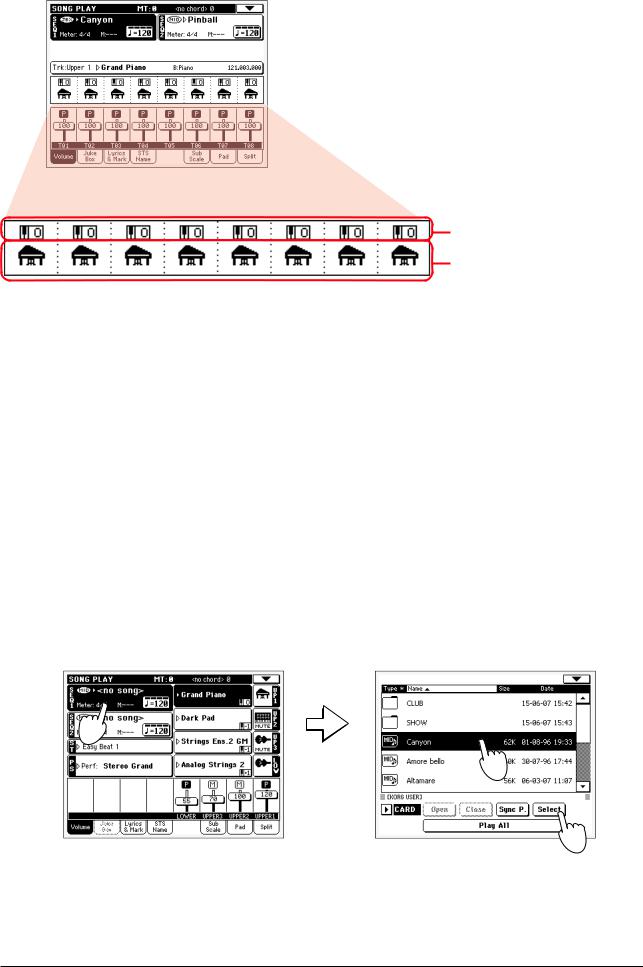
• Аналогичным образом можно просмотреть, какие программы назначены на треки 1 — 8 и 9 — 16.
Октавное транспонирование.
Программы. Для перехода к окну выбора программ прикоснитесь к этому полю.
Включение/отключение треков песни
Во время воспроизведения можно управлять состоянием любого трека (мьютирован/воспроизводится). Процедура аналогична описанной для треков стиля (стр. 51).
Замечание: Эти изменения не сохраняются в песне. Для их сохранения редактируйте песню в режиме секвенсора.
Солирование трека
В противоположность описанному выше мьютированию, можно оставить воспроизводящимся только один трек. Эта функция называется соло.
1.Во время воспроизведения песни, удерживая нажатой кнопку SHIFT, прикоснитесь к солируемому треку.
2.Для отмены режима соло, удерживая нажатой кнопку SHIFT, снова прикоснитесь к солированному треку.
Соло можно использовать в режимах воспроизведения стиля и секвенсора. Команда Solo доступна в меню страницы.
Микширование двух песен
Можно запустить две песни одновременно и с помощью слайдера BALANCE регулировать баланс громкости между ними.
1.Для того чтобы открыть окно Song Select, прикоснитесь к области секвенсора 1 и выберите в нем песню, которую он будет воспроизводить. Для подтверждения выбора прикоснитесь к кнопке Select.
2.После того, как была выбрана песня для секвенсора 1, выберите песню для секвенсора 2. Для перехода к окну Song Select прикоснитесь к области секвенсора 2. В раскрывшемся окне выберите песню, которая будет воспроизводиться секвенсором 2. Для подтверждения выбора прикоснитесь к кнопке Select.
Korg Pa500. Руководство пользователя |
<59> 51 |
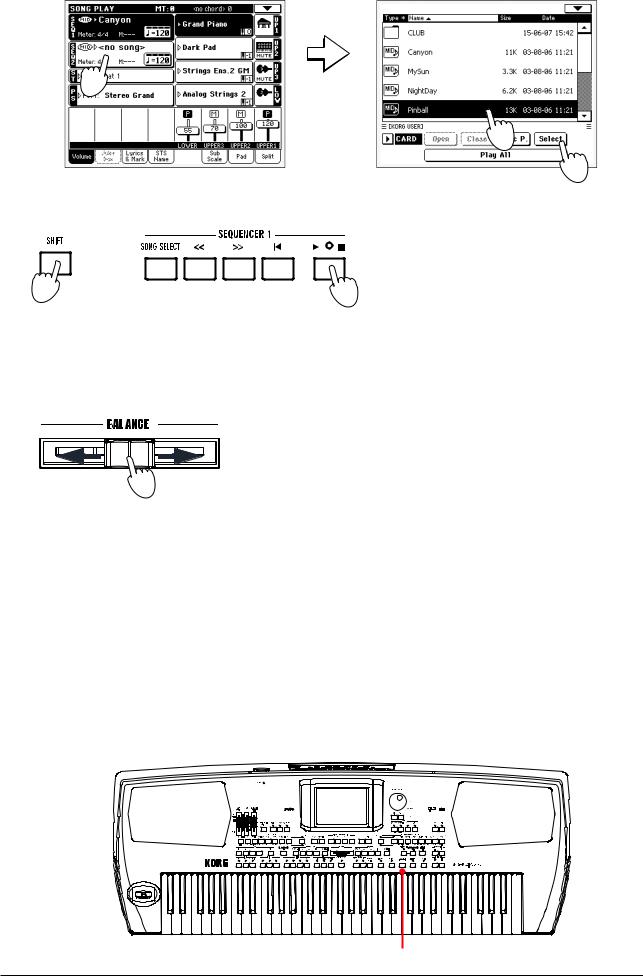
3.Для одновременного запуска обоих секвенсоров, удерживая нажатой кнопку SHIFT, нажмите на любую из кнопок PLAY/ STOP.
Замечание: секвенсоры можно запускать поочередно. Допустим, сначала воспроизводится одна песня, а потом, когда она закончится — запускается вторая. Для обеспечения плавного кроссфейда между песнями можно использовать слайдер BALANCE.
4.Во время воспроизведения перемещайте слайдер SEQUENCER BALANCE, регулируя баланс громкости между песнями.
5.Во время воспроизведения можно управлять каждым из секвенсоров независимо. Для этого предусмотрены соответствующие регуляторы.
Для останова любого из секвенсоров нажмите соответствующую кнопку PLAY/STOP.
База музыкальных данных (SongBook)
Наличие базы музыкальных данных является одной из самых мощных возможностей Pa500, позволяющей структурировать информацию по стилям и песням (форматы SMF, KAR) и облегчить оперативный доступ к ним. Каждая запись базы данных может содержать следующую информацию о песне: имя артиста, жанр, тональность, темп, метр. При выборе из базы музыкальных данных определенной записи автоматически вызываются соответствующие установки стиля, а также файл MIDI.
Помимо того, что это облегчает оперативный контроль во время живого исполнения, база музыкальных данных позволяет назначать на каждый из MIDI-файлов формата SMF по четыре установки STS. Таким образом, вместе с выбором SMF-файла, музыкант может быстро восстановить структуру треков реального времени и параметров эффектов.
Кнопка SONGBOOK
52 <60> |
Korg Pa500. Руководство пользователя |
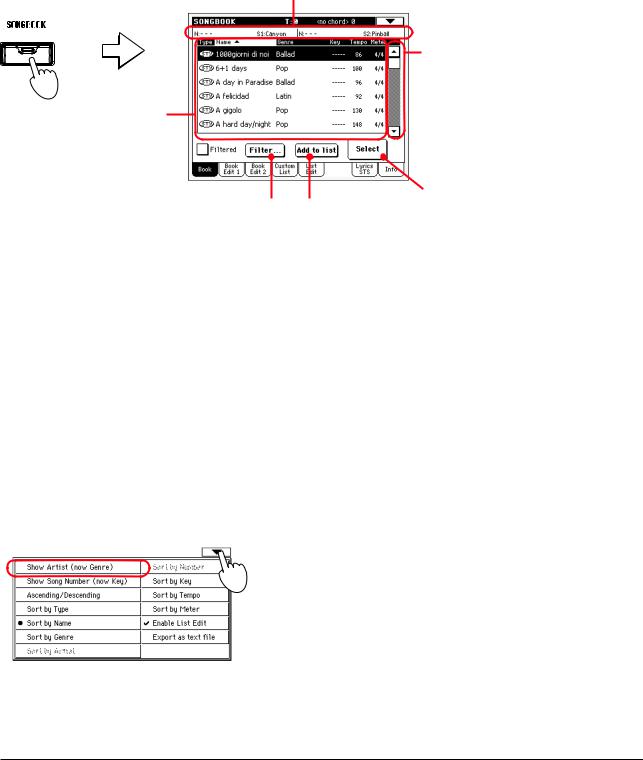
Также можно организовать связь текстового файла SMF-файлом или стилем для отображения на дисплее текста песни.
Кроме использования уже сгенерированных записей базы музыкальных данных, исполнитель может формировать свои собственные.
Выбор требуемой записи из главного списка
Инструмент поставляется с уже сформированной базой музыкальных данных. Кроме того, музыкант может адаптировать ее под свои собственные нужды. Предусмотрено несколько способов просмотра записей базы данных.
1.Находясь в режиме воспроизведения стиля или песни, нажмите кнопку SONGBOOK. Раскроется окно базы музыкальных данных SongBook.
Стиль или файл(ы) формата SMF, назначенный на аранжировщик или секвенсор(ы).
Основной список записей базы музыкальных данных.
Для включения фильтра  просмотра отметьте это поле.
просмотра отметьте это поле.
Кнопка для редактироваКнопка для ввода ния фильтра просмотра. выбранной записи в
пользовательский список (если эта опция включена).
2.Просмотрите записи базы музыкальных данных.
Пиктограммы, расположенные в столбце Type облегчают идентификацию типа записи. По умолчанию на дисплей выводится столбец Genre (жанр), однако можно переключиться и на столбец Artist (исполнитель).
3.После того, как будет найдена требуемая запись, выберите ее и, для подтверждения сделанного выбора — прикоснитесь к кнопке Select.
После выбора записи загружаются установки соответствующих стиля и файлов SMF/KAR, а также устанавливается нужный режим (воспроизведения стиля или песни). Кроме того, становятся доступны четыре установки STS, сохраненные в качестве параметров записи, выбранной из базы музыкальных данных. Связанный с записью файл TXT будет отображаться на странице Lyrics/STS.
Выбранные стиль и файлы SMF/KAR отображаются верхней части экрана.
Отображение полей Artist и Genre
В целях экономии места на экране дисплея, на него может выводиться либо поле Artist (исполнитель), либо поле Genre (жанр). Вывести на экран эти два столбца одновременно невозможно.
1. Для того чтобы войти в меню страницы, прикоснитесь к соответствующей пиктограмме.
Замечание: поля Artist (исполнитель) и Key (тональность) всех записей базы данных, поставляемой с завода, пустые.
2.Для того чтобы в списке записей вместо столбца Genre отобразился столбец Artist, выберите строку Genre/Artist. На дисплее появится поле Artist.
Korg Pa500. Руководство пользователя |
<62> 53 |

3.Раскройте меню страницы еще раз и снова выберите строку Genre. На дисплее снова отобразится столбец Genre.
Сортировка записей
Пользователю предоставляется возможность изменять порядок следования записей на экране дисплея. 1. Для того чтобы войти в меню страницы, прикоснитесь к соответствующей пиктограмме.
Определите режим упорядочивания записей, отображаемых на экране - в порядке возрастания или убывания.
Определите поле базы музыкальных данных, по которому записи будут упорядочиваться при выводе на экран дисплея.
2. Выберите один из возможных режимов сортировки.
При выборе новой опции порядок следования записей на экране дисплея соответствующим образом изменяется.
• Альтернативно, вы можете произвести сортировку касанием одной из меток в списке имен.
Коснитесь метки имени..
... для упорядочивания записей, в алфавитном порядке - возрастания или убывания.
Возможна сортировка по меткам Type, Name, Genre, Artist, Key, Number, Tempo или Meter.
•При каждом последующем касании той же метки будет изменяться порядок сортировки — с восходящего на нисходящий.
Поиск записей
Объем базы музыкальных данных может быть очень большим. Это порождает проблему поиска, например, записей определенных артистов или песен с заданным названием. Для реализации этих возможностей предусмотрены функции фильтрации записей, выводящихся на дисплей.
54 <63> |
Korg Pa500. Руководство пользователя |
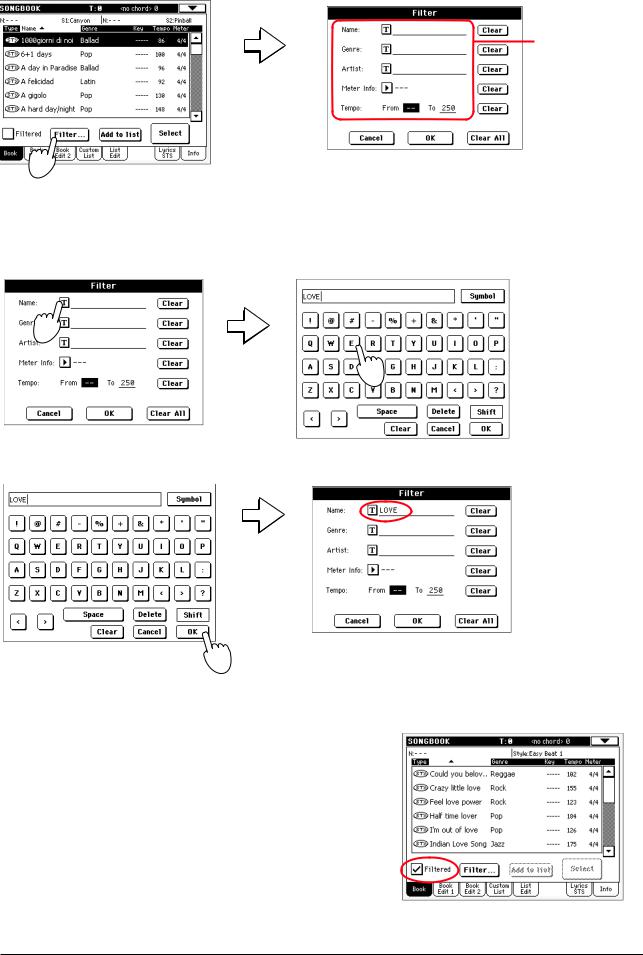
1.Прикоснитесь к дисплейной кнопке Filter. Раскроется диалоговое окно определения установок фильтров Filter.
Доступные критерии поиска. Несмотря на то, что одновременно на экран столбцы Genre и Artist не выводятся, критерии поиска для кажд-
ого из них можно определять независимо.
2.Прикоснитесь к кнопке редактирования текста [Т], расположенной в одной строке с критерием поиска, значение которого необходимо определить.
Например, необходимо найти все песни, у которых в названии присутствует слово “love”. Для этого выберите критерий “Name” и введите слово “love”. В этом случае регистр (строчные/прописные символы) значения не имеет.
3.Прикоснитесь к кнопке OK. Диалоговое окно редактирования текста закроется, и введенное слово появится в строке выбранного критерия.
4.Для того чтобы закрыть диалоговое окно Filter и вернуться к странице SongBook, коснитесь кнопки OK.
После того, как при нажатии кнопку OK диалоговое окно Filter будет закрыто, автоматически отмечается опция Filtered, и фильтр включается. Теперь на дисплей выводятся только те записи базы музыкальных данных, которые удовлетворяют выбранному критерию.
5.Для того чтобы отключить опцию фильтрации и снова вывести на дисплей все записи базы данных, прикоснитесь к полю Filtered.
Korg Pa500. Руководство пользователя |
<64> 55 |

Добавление записей
1.В зависимости от того, запись какого типа необходимо добавить в базу музыкальных данных, перейдите либо в режим воспроизведения стиля, либо в режим воспроизведения песни.
2.Выберите стиль или файл формата SMF, который необходимо занести в базу данных.
Назначьте выбранную песню на секвенсор 1. (Только в этом случае песня будет записана в базу SongBook. Назначенный на секвенсор 2 песни не сохраняются).
3.По необходимости откорректируйте треки реального времени, а также треки стиля, назначив на них другие программы, эффекты или отредактируйте любые другие параметры.
Помните о том, что при редактировании треков файла SMF внесенные корректировки в базу данных не сохраняются. Запись базы данных всегда ссылается на соответствующий файл SMF.
4.После того, как все корректировки будут завершены, нажмите кнопку SONGBOOK, а затем, чтобы перейти к странице редактирования записи Book Edit 1, прикоснитесь к закладке Book Edit 1.
Имя записи
Если поле отмечено, то в запись базы данных сохраняются текущие установки треков стиля или путей файлов SMF или KAR.
В противном случае в запись сохраняются оригинальные установки треков стиля. Этот пара-
метр действителен только в том случае, если новая запись создавалась с помощью кнопки New Song.
Если поле отмечено, то в одну из четырех установок STS, которые имеются в каждой из записей, сохраняются текущие значения параметров треков реального времени и голосового процессора. Можно выйти из режима работы с базой музыкальных данных, откорректировать установки треков реального времени, вернуться в режим работы с базой данных и сохранить текущую конфигурацию в другую установку STS. Для того чтобы отредактировать имя установки STS, прикоснитесь к пиктограмме редактирования текста.
Имена стиля, файлов SMF или KAR, сохраненных вместе с записью (при
условии, что они сохранялись при вклю- Параметры записи ченной опции "Write Current Resource").
Текущий ресурс.
Если был выбран другой стиль, файлы SMF или KAR, то значение этого поля будет отличаться от сох-
раненного ресурса, который отображается в верхней части страницы.
Одна из четырех доступных установок STS записи базы данных, в которую можно сохранить текущие значения параметров треков реального времени и голосового процессора.
Для создания новой |
Отметьте поле All Current Style STS для сохранения |
записи прикоснитесь |
STS (вызванных последним выбранным стилем) |
к кнопке New Song. |
в новую запись. |
5. По окончании, прикоснитесь к закладке Book Edit 2.
|
Имена стиля, файлов SMF или KAR, сохраненных вместе с записью |
Имя записи |
(если они сохранялись при включенной опции "Write Current Resource"). |
|
|
Параметры записи |
Текстовый файл, связанный с записью. |
|
Этот текст отображается на дисплее. |
Порядковый номер записи |
|
Для создания новой записи  прикоснитесь к кнопке New Song.
прикоснитесь к кнопке New Song.
6.Для добавления новой записи в базу данных прикоснитесь к кнопке New Song.
7.Для того чтобы отредактировать соответствующее поле, прикоснитесь к кнопке редактирования текста [Т], расположенной рядом с ним.
Имеется возможность отредактировать жанр, имя артиста, а также имя соответствующей установки STS.
56 <66> |
Korg Pa500. Руководство пользователя |
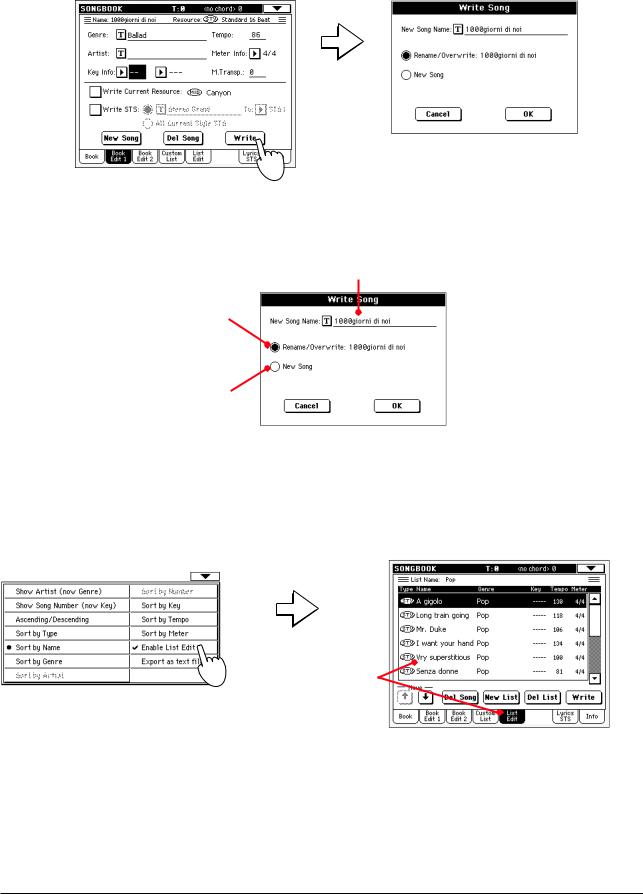
Задайте темп (Tempo), метр (Meter) и тональность (Key). Кроме того, можно определить значение установки общего транспонирования строя инструмента Master Transpose, которая будет автоматически загружаться при выборе данной записи.
8.После того как все поля соответствующим образом будут заполнены, перейдите к диалоговому окну Write, прикоснувшись к кнопке Write.
9.Для определения имени новой записи прикоснитесь к кнопке [Т], а затем, для ее сохранения в базу музыкальных данных — к кнопке OK.
Введите имя. Рекомендуется именовать запись также, как и имя соответствующего файла SMF, или
в соответствии с используемым стилем.
Для перезаписи уже существующей записи- выберите опцию Rename/Overwrite. Внимание:
содержимое старой записи стирается!
Для добавления новой записи в базу музыкальных данных выберите опцию New Song. Эта опция выбирается автоматически при создании новой записи (при нажатии на кнопку New Song.
Создание пользовательского списка Custom List
В базе музыкальных данных можно сформировать несколько пользовательских списков, содержащих записи для различных выступлений, концертов и т.д. Прежде чем приступить к созданию пользовательского списка убедитесь, что в базу данных внесены все необходимые записи (см. описанную выше процедуру).
1.Находясь в режиме работы с базой музыкальных данных (SongBook), перейдите в меню страницы и отметьте пункт Enable List Edit.
После того как будет отме- чено поле Enable List Edit, становится доступной страница редактирования пользовательского списка Custom List Edit.
2.Выберите пользовательский список Custom List, который необходимо отредактировать.
Для редактирования существующего списка выберите закладку Custom List, чтобы перейти к странице Custom List, и выберите требуемый. Для формирования нового пользовательского списка перейдите на страничку List Edit, выбрав закладку List Edit, и прикоснитесь к кнопке New List.
3.Для перехода к странице Book прикоснитесь к закладке Book. Для поиска требуемой записи можно воспользоваться различными режимами сортировки и фильтрации (см. выше). После того как будет выбрана требуемая запись, прикоснитесь к кнопке Add.
Korg Pa500. Руководство пользователя |
<67> 57 |
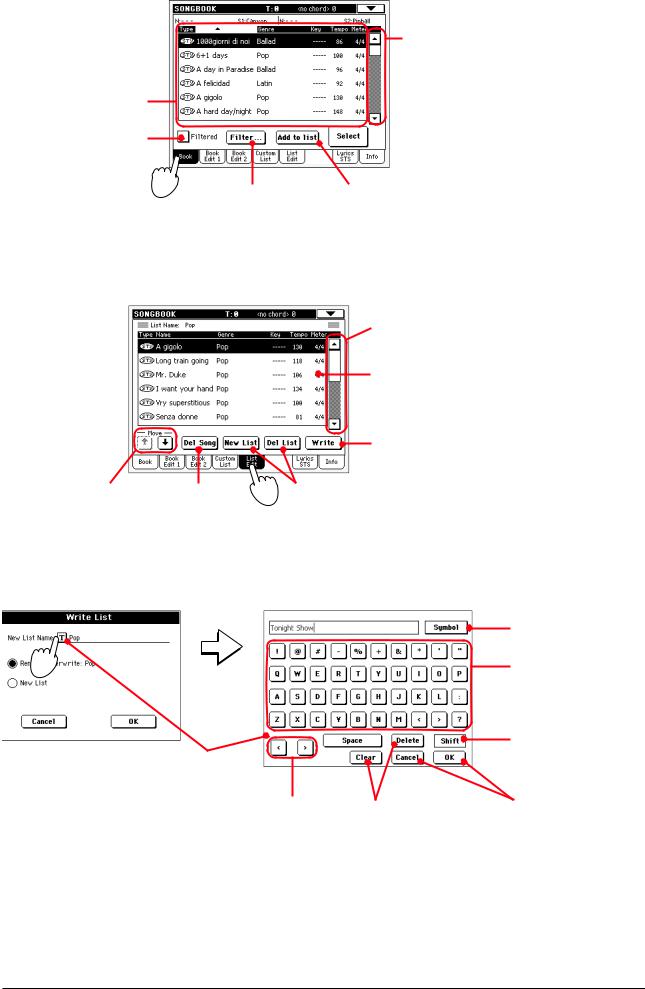
Строка прокрутки используется для просмотра всех записей базы музыкальных данных. Также можно использовать колесо DIAL.
Список записей базы музыкальных данных.
Для включения фильтра просматриваемых записей это поле необходимо отметить.
Для редактирования |
Используется для добавления выбранных |
установок фильтра |
(отображенных в инверсном цвете) запи- |
просмотра прикосни- |
сей в пользовательский список. |
тесь к этой кнопке. |
|
4.После того как все записи, которые необходимо внести в пользовательский список, будут выбраны, прикоснитесь к закладке List Edit, чтобы перейти к страничке Custom List. Она используется для редактирования списка и выполнения различных команд.
Имя списка 
Стрелки используются для |
Используется |
перемещения выбранной |
для стирания |
записи вверх/вниз. |
выбранной |
|
записи. |
Строка прокрутки.
Выберите запись, которую необходимо отредактировать.
Для сохранения записи в текущий пользовательский список прикоснитесь к кнопке Write.
Для создания нового пользовательского списка прикоснитесь к кнопке New List, для стирания - к кнопке Del List. Внимание: при выполнении любой
из этих двух команд содержимое текущего пользовательского списка стирается.
5.После того как формирование пользовательского списка будет завершено, запишите его в память, прикоснувшись к экранной кнопке Write.
Для перехода к диалоговому окну редактирования текста прикоснитесь к пиктограмме {T}.
|
Для ввода специаль- |
|
ных символов при- |
|
коснитесь к кнопке |
|
Symbol. |
|
Кнопки ввода |
|
символьной |
|
информации. |
to conrm the new |
Кнопка SHIFT исполь- |
|
зуется для переклю- |
|
чения между регист- |
|
ром заглавных и |
|
прописных букв. |
Для перемещения |
Кнопка Clear применяется |
курсора исполь- |
для стирания всей строки, |
зуются кнопки |
кнопка Delete - для стира- |
"<" è ">". |
ния только одного символа. |
Для подтверждения правильности введенного имени прикоснитесь к кнопке OK, для отмены ввода - к кнопке Cancel.
Выбор и использование пользовательского списка
После того как пользовательский список будет создан, его можно будет использовать одним из описанных ниже способом.
1. Для перехода к странице Custom List прикоснитесь к закладке Custom List.
58 <69> |
Korg Pa500. Руководство пользователя |

2. В ниспадающем меню выберите один из доступных пользовательских списков.
В ниспадающем меню выберите один из доступных пользовательских списков.
Воспроизводящаяся запись. Для перехода к другой выберите ее и прикоснитесь к кнопке Select.
Для воспроизведения выбранной записи (отображается в инверсном цвете) прикоснитесь к кнопке Select.
Для выбора следующей записи списка прикоснитесь к кнопке Next. Эту команду можно назна- чить на программируемый переключатель (Assignable Switch).
3.Для запуска воспроизведения с нужной позиции выберите из списка соответствующую запись, прикоснитесь к кнопке Select и нажмите кнопку PLAY.
Выбор установок записи STS
С записью, базирующейся на стиле или файле SMF, ассоциируются четыре различных установки STS.
1. Для перехода к окну Lyrics/STS прикоснитесь к закладке Lyrics/STS.
Установки STS, ассоциированные
ñтекущей записью. .
2.Прикоснитесь к кнопке, соответствующей требуемой установке STS. Или нажмите соответствующую ей кнопку SINGLE TOUCH SETTING.
Загружаются параметры выбранной установки STS. При этом установки треков реального времени могут измениться.
Korg Pa500. Руководство пользователя |
<70> 59 |

Запись новой песни
Существует несколько способов создания песен в Pa500. Самый простой заключается в использовании для записи воспроизведения стилей, которые исполняются в реальном времени на клавиатуре инструмента.
Секция выбора стилей Style Select |
|
Регуляторы управления секвенсером 1 |
Кнопка SEQUENCER |
|||||||||||||||||||||||||||||||||||||||||||
|
|
|
|
|
|
|
|
|
|
|
|
|
|
|
|
|
|
|
|
|
|
|
|
|
|
|
|
|
|
|
|
|
|
|
|
|
|
|
|
|
|
|
|
|
|
|
|
|
|
|
|
|
|
|
|
|
|
|
|
|
|
|
|
|
|
|
|
|
|
|
|
|
|
|
|
|
|
|
|
|
|
|
|
|
|
|
|
|
|
|
|
|
|
|
|
|
|
|
|
|
|
|
|
|
|
|
|
|
|
|
|
|
|
|
|
|
|
|
|
|
|
|
|
|
|
|
|
|
|
|
|
|
|
|
|
|
|
|
|
|
|
|
|
|
|
|
|
|
|
|
|
|
|
|
|
|
|
|
|
|
|
|
|
|
|
|
|
|
|
|
|
|
|
|
|
|
|
|
|
|
|
|
|
|
|
|
|
|
|
|
|
|
|
|
|
|
|
|
|
|
|
|
|
|
|
|
|
|
|
|
|
|
|
|
|
|
|
|
|
|
|
|
|
|
|
|
|
|
|
|
|
|
|
|
|
|
|
|
|
|
|
|
|
|
|
|
|
|
|
|
|
|
|
|
|
|
|
|
|
|
|
|
|
|
|
|
|
|
|
|
|
|
|
|
|
|
|
|
|
|
|
|
|
|
|
|
|
|
|
|
|
|
|
|
|
|
|
|
|
|
|
|
|
|
|
|
|
|
|
|
|
|
|
|
|
|
|
|
|
|
|
|
|
|
|
|
|
|
|
|
|
|
|
|
|
|
|
|
|
|
|
|
|
|
|
|
|
|
|
|
|
|
|
|
|
|
|
|
|
|
|
|
|
|
|
|
|
|
|
|
|
|
|
|
|
|
|
|
|
|
|
|
|
|
|
|
|
|
|
|
|
|
|
|
|
|
|
|
|
|
|
|
|
|
|
|
|
|
|
|
|
|
|
|
|
|
|
|
|
|
|
|
Элементы стиля |
Регуляторы стиля |
Оперативный режим записи (Quick Record)
1. Для перехода в режим секвенсора нажмите кнопку SEQUENCER.
При нажатии на кнопку SEQUENCER загружается главная страница режима секвенсера SEQUENCER.
2. Для перехода к диалоговому окну выбора режима записи песни нажмите кнопку RECORD.
Для перехода к диалоговому окну выбора режима записи песни нажмите на кнопку RECORD.
3.Выберите опцию Backing Sequence (Quick Record) и для входа в режим секвенсора аккомпанемента прикоснитесь к кнопке OK.
60 <71> |
Korg Pa500. Руководство пользователя |
